5.2.9.4.35. Consulta de Acesso de Visitantes Consulta Pessoa Não Grata
RELATÓRIOS | CONSULTA IMPRESSA | CONSULTA DE ACESSO DE VISITANTES CONSULTA PESSOA NÃO GRATA
-
Nesse relatório, extraímos as informações de acesso de visitantes consulta pessoa não grata com centro de custo no SURICATO.
-
Como padrão, é possível efetuar o filtro do relatório por qualquer campo disponibilizado.
Relatório - Acesso de Visitantes Consulta Pessoa Não Grata
-
Após extrair o relatório, o sistema vai retornar os resultados na tela, pode-se navegar entre os resultados utilizando os guias de navegação e pesquisa, pode-se extrair em formato: .CSV ou imprimir.

Exemplo - Relatório Acesso de Visitante Consulta Pessoa não Grata
Legenda
Filtro - Acesso de Visitantes Consulta Pessoa Não Grata
-
Selecione os filtros digitando em algum campo ou clicando em cima dos campos.
-
Crachá: Campo de referência para buscar por crachá de um visitante.
-
Nome: Campo de referência para buscar por nome de um visitante.
-
Visitado: Campo de referência para buscar por nome de colaborador.
-
Matrícula do Visitado: Campo de referência para buscar por matrícula do colaborador.
-
Código do Colaborador Visitado: Campo de referência para buscar por ID de cadastro do colaborador no sistema.
-
Tipo Documento: Campo de referência para buscar por tipo de documento cadastrado na visita.
-
Número do Documento: Campo de referência para buscar por número do documento cadastrado na visita.
-
Tipo: Campo de referência para buscar por tipo de acesso realizado no Codin.
-
Codin: Campo de referência para buscar por Codin.
-
Data: Campo de referência para buscar por data do acesso entre início e fim.
-
Hora: Campo de referência para buscar por hora do acesso entre início e fim.
-
Empresa Terceira: Campo que referência por Empresa Terceira.
-
Local: Campo de referência para filtrar os locais vinculados aos colaboradores.
-
Tipo de Visitante: Campo de referência para buscar por tipo de visitante.
-
Usuário: Campo que referência os usuário.
-
Dias Normais: Campo que referência o grupo de acesso vinculado aos dias normais.
-
Grupo de Acesso Sábado: Campo que referência o grupo de acesso vinculado ao grupo de acesso sábado.
-
Grupo de Acesso Domingo: Campo que referência o grupo de acesso vinculado ao grupo de acesso domingo.
-
Grupo de Acesso Feriado: Campo que referência o grupo de acesso vinculado ao grupo de acesso feriado.
-
Grupo de Acesso Visitante: Campo que referência o grupo de acesso vinculado ao grupo de acesso visitante.
-
Exibir Usuário: Campo que referência os usuário no rodapé. A Informação obrigatória é a data de acesso.
-
Ao terminar de escolher os filtros, clique em: Pesquisar Registros.
-
Caso queira limpar os filtros escolhidos rapidamente, clique em: Limpar DadosAtenção: Data de Acesso é uma informação Obrigatória
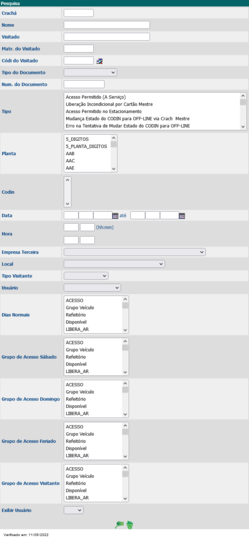
Exemplo - Filtro Acesso Visitante Pessoa não Grata
Legenda